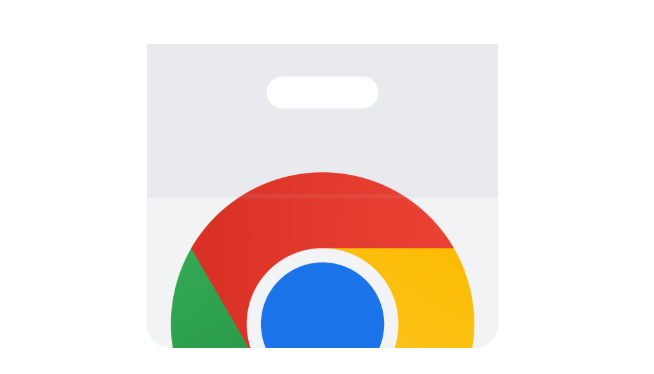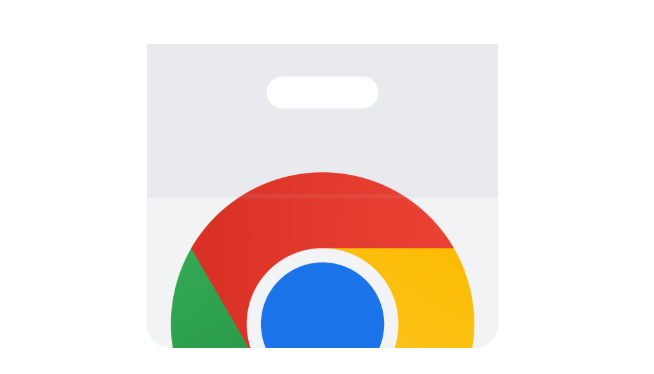
以下是Google Chrome浏览器下载及浏览器插件权限调整的技巧:
一、Google Chrome浏览器下载
1. 官网下载:打开浏览器,输入谷歌浏览器官方网址https://www.google.com/chrome,进入官网后,根据操作系统选择对应的版本,如Windows、Mac、Linux等,点击下载按钮进行下载。
2. 安装过程:下载完成后,找到安装文件,双击运行。按照安装向导的提示,可选择安装路径等相关设置,然后点击“安装”按钮,等待安装完成即可。
3. 启动浏览器:安装完成后,可在桌面或开始菜单中找到Google浏览器的快捷方式,双击打开就能启动浏览器。
二、浏览器插件权限调整技巧
1. 进入扩展程序页面:打开Google浏览器,点击右上角的三个点图标,选择“更多工具”,再点击“扩展程序”,或者在地址栏输入chrome://extensions/,回车后进入扩展程序管理页面。
2. 查看已安装插件权限:在扩展程序页面中,会列出所有已安装的插件。点击一个插件,进入该插件的详情页面,可查看该插件所需的权限,包括访问网站数据、读取浏览历史、修改文件等权限。
3. 调整插件权限:部分插件允许用户在安装后对权限进行调整。在插件的详情页面,若有权更改权限,可根据实际需求进行操作。例如,若某个插件只需要访问特定网站的数据,但安装时默认勾选了所有网站,可取消不必要的授权,以减少插件对个人数据的潜在访问范围。不过,并非所有插件都支持权限的后续调整,对于这类插件,若对其权限不满意,可考虑卸载并寻找类似但权限更合理的插件。